1、开始hype-v的虚拟化功能。打开Windows的设置–应用-更多windows功能(最下面)。
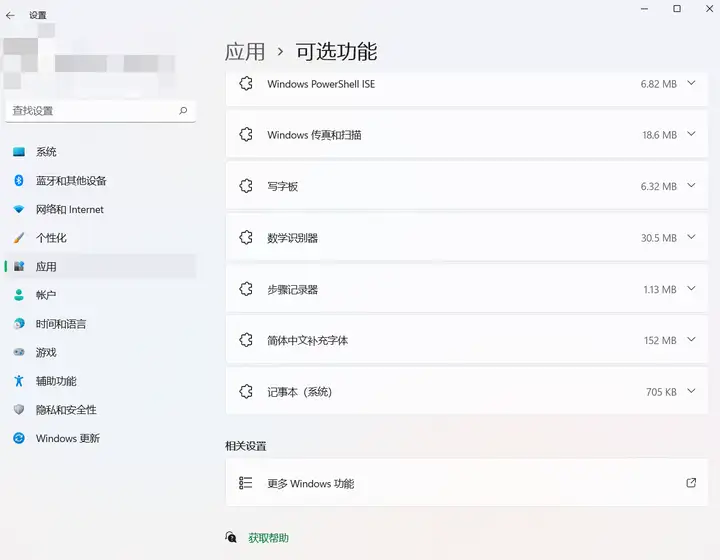
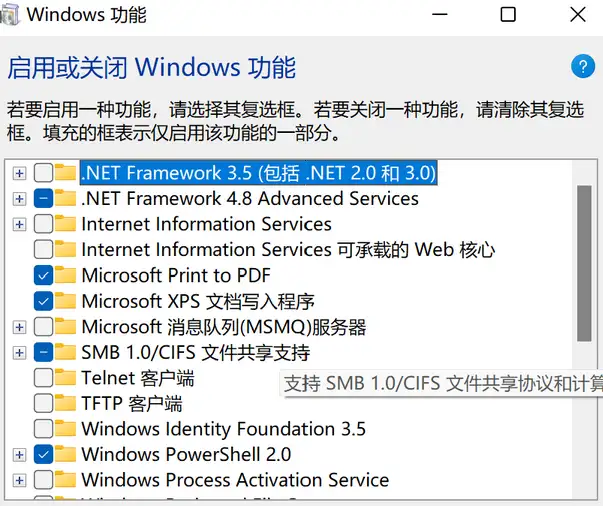
可以看到我这个没有hype-v,所以需要添加一下。具体添加步骤如下。
在本地创建一个.bat文件,内容为:
pushd "%~dp0"
dir /b %SystemRoot%\servicing\Packages\*Hyper-V*.mum >hyper-v.txt
for /f %%i in ('findstr /i . hyper-v.txt 2^>nul') do dism /online /norestart /add-package:"%SystemRoot%\servicing\Packages\%%i"
del hyper-v.txt
Dism /online /enable-feature /featurename:Microsoft-Hyper-V-All /LimitAccess /ALL保存为.bat文件,然后右键,以管理员身份运行。
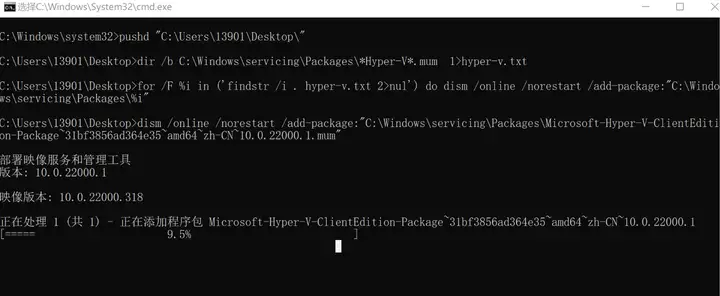
等待安装好之后,最后一步点击Y。完成安装。
然后以管理员身份运行powershell.这个其实就是cmd的升级版,cmd大家应该很熟悉,就是windows下的命令行工具,就跟我们的linux的命令行逸一样,只是windows使用更多的是图形化界面,面向的用户群体比较广。
回到正文,在power shell中执行以下几个命令:
dism.exe /online /enable-feature /featurename:Microsoft-Windows-Subsystem-Linux /all /norestart该命令是启动WSL。WSL是linux操作系统内核的一些组件,其实我们虽然是在windows下进行安装docker 实际上我们的docker还是跑在了Linux上的,这就是为什么我们需要用WSL的原因。
上面的命令执行完成之后,执行下面的语句:
dism.exe /online /enable-feature /featurename:VirtualMachinePlatform /all /norestart上面的命令是启动虚拟机的功能。完成之后重启电脑。就可以看到:
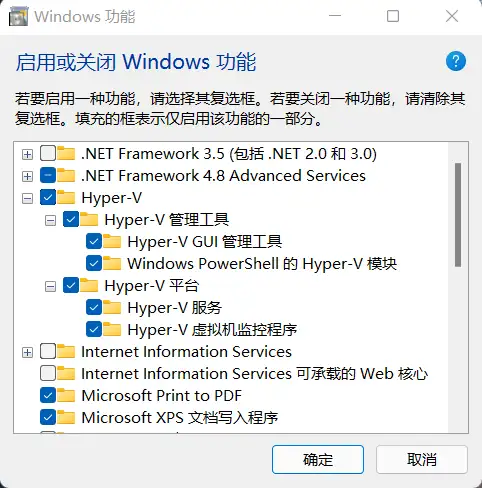
2、下载wsl2:https://wslstorestorage.blob.core.windows.net/wslblob/wsl_update_x64.msi
下载完成之后,安装。安装完成之后,将wsl2设置为默认版本。
wsl --set-default-version 2完成之后,重启电脑。
3、安装docker desktop installer。官网下载 Install Docker Desktop on Windows
下载完成之后,点击安装,一直下一步,完成之后,就可以使用了。
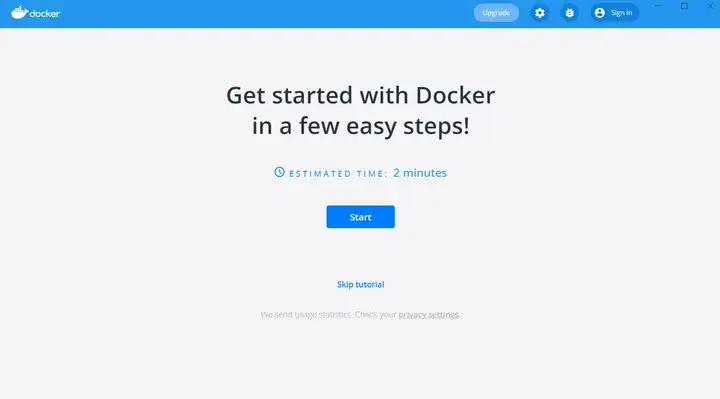



Comments | NOTHING